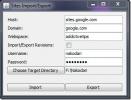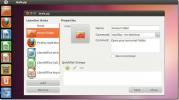Kako instalirati BSD-ov Lumina na Linux
Prijeđite KDE i Gnome, na bloku je novo okruženje radne površine, a izgrađeno je s BSD platformom. Lumina je to ime i ima mnoštvo jedinstvenih značajki koje bi korisnici Linuxa trebali uzeti u obzir. Za početak, to je radno okruženje Qt5 koje je lagan u izvedbi, što znači da se može pokretati na bilo čemu. Uz to, on ima ubojitu ZFS integraciju zbog čega se obnavljanje snimaka datotečnog sustava povjetarac i još mnogo toga. Lumina ima puno ljubavi i zato je privukla puno pažnje. Ako se pitate što je to što Luminu radnu površinu čini tako velikom, postoje dobre vijesti; možete instalirati BSD-ov Lumina na Linux, uz malo rada. To je mučan proces za neke verzije Linuxa, ali na kraju vrijedi, pogotovo ako čeznete za nečim drugačijim.
U ovom ćemo udžbeniku istražiti kako točno sastaviti TrueOS-ovo okruženje Lumina radne površine i trčanje na svim glavnim distribucijama Linuxa na tržištu (pa čak i na neke manje poznate) isto).
Montaža
Dobivanje Lumine na Linuxu razlikuje se ovisno o operativnom sustavu. To je zato što nikad nije napravljen s Linuxom na umu. Lumina je za BSD platformu. Kao rezultat, njegovo funkcioniranje obično zahtijeva sastavljanje, na ovaj ili onaj način.
Fedora
Fedora Linux jedna je od trenutno glavnih distribucija Linuxa koja pakira i distribuira radno okruženje Lumina. Instalirajte ga na svoj sustav pomoću:
sudo dnf-uvesti lumina-desktop
Otvori SUSE
Dobivanje Lumine na Linuxu jednostavno je zahvaljujući usluzi OpenSUSE build. Idi tamo, odaberite svoju verziju SUSE i kliknite na gumb "install".
Napomena: obavezno kliknite "prikaži nestabilne pakete".
Arch Linux

Kao i većina softvera, i Lumina baza podataka kodova je dostupna Arch Linux. Korisnici Arch-a mogu lako instalirati ovo okruženje radne površine, ali to će učiniti, trebat će ih preuzeti AUR paket graditi, sastaviti i koristiti na taj način. Do sada nema planova za dodavanje Lumine u bilo koje od glavnih spremišta.
Preuzmite najnoviji snimak i kompilirajte ga da se izvodi na vašem sustavu Arch. Alternativno, koristite svoje omiljene AUR pomagač.
Izgradnja za Ubuntu i Debian

Prije nego što se Lumina može sastaviti, neke stvari je potrebno instalirati. To su biblioteke, alati i programi potrebni za izgradnju izvornog koda. Instalirajte ih u vaš sustav otvaranjem terminala na vašem Linux računalu i unosom:
sudo apt install git
sudo apt-get install build-basic git qt5-default qttools5-dev-tools libqt5gui5 qtmultimedia5-dev libqt5multimediawidgets5 libqt5network5 libqt5svg5-dev libqt5x11extras5-dev libxcb-icccm4-dev libxcb-ewmh-dev libxcb-composite0-dev libxcb-oštećenja0-dev libxcb-util0-dev libphonon-dev libxcomposite-dev livxdamage libxrender-dev libxcb-image0-dev libxcb-screensaver0-dev qtdeclarative5-dev fluxbox kde-style-kisik xscreensaver xbacklight alsa-utils acpi numlockx pavucontrol xterm sysstat
Uz instaliranu dugu količinu potrebnih programa, zgrabite izvorni kod iz github-a i unesite mapu.
git klon https://github.com/trueos/lumina.git; cd lumina
Zatim ćemo izložiti način sastavljanja izvornog koda i na Debianu i na Ubuntu. Imajte na umu da će ova kompilacija potrajati neko vrijeme. Budi strpljiv.
Debianove upute
Za sastavljanje na Debianu potrebna je posebna zastava u qmakeu. Pokrenite alat za sastavljanje qmake s:
qmake LINUX_DISTRO = Debian
Zatim instalirajte Lumina radno okruženje na svoje Debian računalo s make.
napraviti
sudo make install
Ubuntu upute
Za sastavljanje radne površine Lumina na Ubuntu pokrenite naredbu qmake:
qmake
Kad prevodilac završi, upotrijebite make da biste ga instalirali na sustav.
napraviti
sudo make install
Izgradnja za druge Linuxe

Korisnici mogu sastaviti Luminu na gotovo bilo kojem operativnom sustavu koji pokreće Linux ako se upute pravilno slijede. Nažalost, svaki operativni sustav temeljen na Linuxu je vrlo različit (različiti nazivi paketa i načini instalacije), tako da je najbolje ne opisati upute ovdje. Umjesto toga, ako želite da Lumina radno okruženje radi, prijeđite na Github stranicu programera.
Stranica za razvoj Lumine pokazuje općenite upute za izradu izvornog koda ispočetka i sve između toga. Pronađite ga ovdje.
Upisivanje u Luminu
Izvorni kod ugrađen je i instaliran na Linuxu. Vrijeme je za prijavu. Kako to radiš? Da biste se prijavili na radnu površinu Lumina, odjavite se iz svog trenutačnog okruženja radne površine. Zatim potražite svoj DM (desktop manager).

Napomena: na Linuxu postoji puno različitih DM-ova i svi izgledaju malo drugačije, tako da će upute o tome kako se prijaviti trebati biti nejasne, kako bi ih sve pokrilo. Kad ste na ekranu za prijavu, potražite "sesiju". Ako ne možete pronaći „sesiju“, najbolji način je da potražite nešto što prikazuje vaše trenutačno okruženje radne površine.
Na primjer, ako koristite Mate radnu površinu, ona kaže "Mate". Ako koristite KDE plazmu, padajući izbornik sesije će reći "plazma" i tako dalje.
Kliknite na izbornik sesije, potražite "Lumina" i kliknite ga. Zatim jednostavno kliknite na svog korisnika i prijavite se!
Zaključak
Iako na Linuxu možete izabrati nebrojene radne površine, Lumina je dobrodošao dodatak klubu. Fokus je na tehničarima pametnih korisnika računala, kao i performanse dobrodošle promjene, jer nije puno radnih okruženja na ovom putu.
Lumina će možda biti naporno instalirati za neke, ali na kraju, ako to znači dobivanje radnog okruženja na Linuxu koje korisnicima daje alate koji nisu pronađeni u drugim radnim okruženjima, to će biti vrijedno toga.
traži
Najnoviji Postovi
Kako koristiti ljuti IP skener za skeniranje IP adrese na Linuxu
Trebate dobar alat za analizu IP adresa? Pogledajte Angry IP Scanne...
Sigurnosna kopija Google web mjesta: uvoz / izvoz
Google Sites je Googleova usluga koja korisniku omogućuje hostiranj...
Uredi Ubuntu Unity Launcher Quicklist s Edity Pokretačem Editor
Puno se pričalo o prilagođavanju Ubuntu Unity Launchera. Iz tog raz...